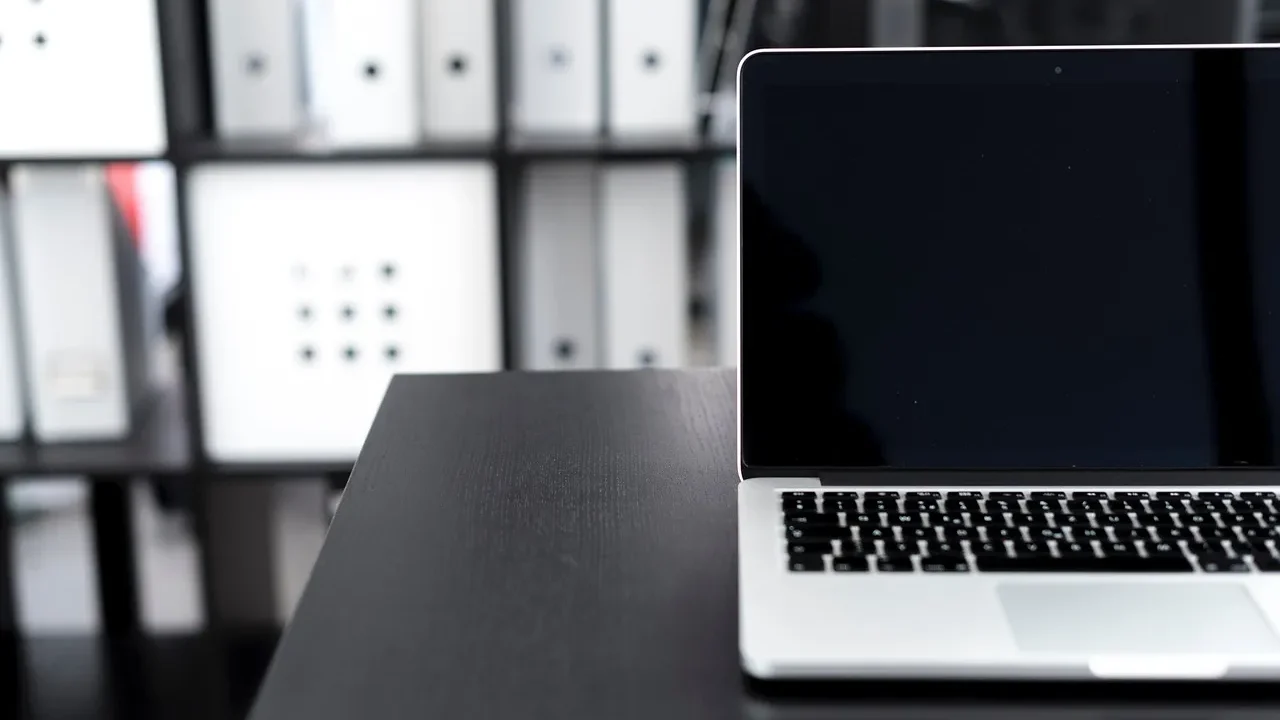イベントビューアで「DistributedCOM 10010」が繰り返し表示され、PCの動作やデータへの影響を心配されていませんか?このエラーはWindowsのDCOM(分散コンポーネントオブジェクトモデル)に関連する通信処理の遅延や応答不良によって記録される一般的なエラーです。
場合によってはシステム全体の不安定化やデータ損失につながることもあります。エラーの裏でストレージやサービスの障害が進行している可能性もあるため、注意が必要です。
本記事では、DistributedCOM(DCOM)イベントID 10010エラーの仕組み、主な症状、原因、そして安全な対処法を順に紹介します。
もし重要な業務データや写真、動画などが保存されたPCで発生している場合は、早めの対応が重要です。
デジタルデータリカバリーでは、他社で対応が難しいトラブルでも復旧実績があり、24時間365日対応の無料診断を行っています。
目次
DistributedCOM(DCOM)イベントID 10010とは?主な症状
このエラーは「サーバーは必要なタイムアウト期間内にDCOMに登録しませんでした」という内容でイベントビューアに表示されます。
DCOMはWindowsの内部通信機能で、アプリケーションやサービス間の連携を担っています。この仕組みが正常に動作しないと、特定サービスが応答しなくなり、エラー10010として記録されます。
DCOMエラーはシステム内部で通信が滞っているサインであり、頻発する場合は注意が必要です。
DistributedCOM(DCOM)イベントID 10010エラーの主な症状
このエラーが発生すると、以下のような現象が見られる場合があります。
- イベントビューアに同じエラーが繰り返し記録される
- 一部のアプリやサービスが起動しない
- ネットワーク共有や検出ができなくなる
- PCの起動やシャットダウンが遅くなる
- 高負荷時に動作が一時的に止まる
一見軽微なシステムエラーに見えますが、長期間放置すると関連サービスの設定破損やアカウント権限トラブルにつながる可能性があります。
エラーの特定や修正を誤ると、Windowsの重要設定やユーザーデータを損なうリスクがあるため、慎重な対応が求められます。
当社では相談から初期診断まで24時間365日体制で無料でご案内しています。まずはお気軽にご相談ください。
DistributedCOM(DCOM)イベントID 10010エラーの原因
このエラーは複数の要因で発生します。ここでは代表的な原因をわかりやすく解説します。
サービスやアプリの応答遅延
DCOMエラーは、アプリやサービスが指定時間内にDCOMへ応答しない場合に発生します。特にバックグラウンドで動作するアプリや、ネットワークアクセスを伴うプロセスで多く見られます。軽度の場合は一時的な負荷であり、再起動で解消するケースもありますが、頻発する場合はサービスの異常を疑う必要があります。
DCOM権限設定の不整合
システム更新やセキュリティツールによって、DCOMのアクセス権や認証設定が変更されていると、アプリが登録できずエラーが発生します。
「コンポーネントサービス」設定での誤操作は重大な不具合を招くため、設定変更に不安がある場合は専門業者に相談するのが安全です。
Function Discoveryサービスの無効化
Windowsでは「Function Discovery Resource Publication」サービスがネットワーク検出機能を担っています。このサービスが無効の場合、DCOM関連の通信が途絶え、エラー10010が記録されます。設定を有効化して再起動することで改善することが多いです。
ストレージやシステム負荷による障害
HDDやSSDに断片化(データがバラバラに保存されている状態)や故障がある場合、またはパソコンのメモリが不足していると、システムの動作が遅くなり、その結果「DCOM登録処理」が失敗することがあります。
このエラーが繰り返し発生するようであれば、内部ストレージの障害が進行している可能性があり、放置すると大切なデータが失われるリスクも高まります。
特に、HDDやSSDに物理的な故障が起きている場合は、再起動や修復ツールでは解決できません。自分で設定を変更したりディスクの操作を行ったりすると、かえってデータを消してしまうおそれがあります。
こうした症状が出ているときは、無理に操作を続けず、専門業者に相談することが重要です。当社では、ストレージの異常やエラーに対しても豊富な対応実績があり、相談から初期診断まで24時間365日無料で承っています。
【要注意】自力対応が招くデータ損失のリスク

「<DistributedCOM 10010>が繰り返し表示される」――そんなトラブルに直面したとき、まずは自力で何とかしようと対応する方が多いと思います。
しかし、誤ってシステム設定を変更したり、不要なレジストリ操作を行ってしまうことで、状態を悪化させるケースも少なくありません。特に内部の不具合やハードウェアの問題が関係している場合、自力での対応はリスクを伴いやすく、かえってトラブルを深刻化させる可能性があります。
専門業者であれば、正確な診断に基づいて最適な方法で復旧を進めるため、データ消失を最低限に抑えることができます。中でもデジタルデータリカバリーは、以下の理由から多くの方に選ばれています。
- 相談実績50万件以上(2011年1月~)の豊富な対応経験に基づき、個人・法人問わず幅広いトラブルに対応
- 一部復旧を含む復旧件数割合92.6%(※2025年9月実績。一部復旧:完全復旧に至らなかったが、一部復旧できた場合。完全復旧:復旧希望データを100%復旧できた場合)という業界トップクラスの技術力
- 他社で「復旧不可」とされた機器の対応実績が8,000件越えにものぼり、独自の復旧技術を保有
大切なデータを守るには、まずは自力対応よりも専門的な判断が欠かせません。操作を誤る前に、まずは当社にご相談ください。
DistributedCOM(DCOM)イベントID 10010エラーの対処法
このエラーは一見難しそうに見えますが、順を追って確認すれば改善できる場合も多くあります。ここでは安全性を重視した4つの対処法を紹介します。
Windows Updateを適用する
まずはシステムを最新状態に保つことが基本です。Microsoftが配布する更新プログラムには、既知のDCOM関連不具合が修正される場合もあります。
- スタートメニューから「設定」を開きます。
- 「Windows Update」→「更新プログラムのチェック」をクリックします。
- 表示された更新をすべてインストールし、再起動します。
Function Discoveryサービスを有効にする
ネットワーク共有や検出機能に関連するサービスが停止していると、DCOM通信に遅延が発生します。
- 「Windowsキー+R」で「services.msc」を入力し、サービス一覧を開きます。
- 「Function Discovery Resource Publication」を探し、右クリックして「プロパティ」を開きます。
- スタートアップの種類を「自動」に変更し、「開始」→「OK」をクリックします。
DCOM設定を既定に戻す
DCOM設定が誤って変更されていると、アプリ登録が正常に行われません。慎重に確認し、既定値へ戻します。
- 「Windowsキー+R」で「dcomcnfg」を入力し、コンポーネントサービスを開きます。
- 「コンピュータ」→「マイ コンピュータ」を右クリックして「プロパティ」を選択します。
- 「既定のプロパティ」タブで「DCOMを有効にする」にチェックを入れ、「認証レベル:Connect」「偽装レベル:Identify」を選択します。
設定変更時に警告が出た場合は無理に進めず、専門業者に相談することをおすすめします。
専門業者に相談する
以上の手順を行っても改善しない場合、システム内部のストレージや構成ファイルに損傷がある可能性があります。誤った修復や初期化を行うと、重要なデータが完全に失われる危険があるため注意が必要です。
デジタルデータリカバリーは、これまでに50万件以上の相談実績(※1)を持ち、一部復旧を含む復旧件数割合92.6%(※2)という高い成果を上げています。相談・初期診断は無料で、24時間365日対応していますので、不安を感じた時点でお気軽にご相談いただけます。
※1 期間:2011年1月以降
※2 2025年9月実績。一部復旧:完全復旧に至らなかったが、一部復旧できた場合。完全復旧:復旧希望データを100%復旧できた場合
自力で対応できない場合はデータ復旧の専門業者に相談する

自力で対応できない場合や、機器が物理的に破損している場合、個人での修復は困難です。重要なデータが含まれている場合、データ復旧専門業者に依頼するのが最も安全です。
データ復旧業者では、問題の根本原因を特定し、安全にデータを回復する最善の方法を提案できます。デジタルデータリカバリーでは、相談から初期診断まで24時間365日体制で無料でご案内しています。まずは復旧専門のアドバイザーへ相談することをおすすめします。
デジタルデータリカバリーの強み

デジタルデータリカバリーは「データ復旧専門業者17年連続データ復旧国内売上No.1」(※1)の実績を持つデータ復旧業者です。
データ復旧の技術力として、一部復旧を含む復旧件数割合92.6%(※2)を誇っています。
他社で「復旧不可能」と判断された機器を、当社が復旧に成功した事例は数えきれません。実際に、他社復旧不可相談件数でも8,000件超 (算出期間:2016年6月1日~) を超えています。
これこそが“データ復旧の最後の砦”と呼ばれる理由です。どんな状態でも、諦める前にまずはご相談ください。最善を尽くしてデータを取り戻します。
※1:データ復旧専門業者とは、自社及び関連会社の製品以外の製品のみを対象に保守及び修理等サービスのうちデータ復旧サービスを提供し、その売上が総売上の50%以上を占める企業のこと。第三者機関による、データ復旧サービスでの売上の調査結果に基づく(算出期間:2007年~2023年)
※2:2025年9月実績。一部復旧:完全復旧に至らなかったが、一部復旧できた場合。完全復旧:復旧希望データを100%復旧できた場合
相談から初期診断まで無料で対応可能
初期診断とは、機器に発生した障害の原因を正確に特定し、復旧の可否や復旧方法を確認する工程です。デジタルデータリカバリーでは、経験豊富な技術者が「初期診断」を行い、内部の部品にダメージを与えることなく問題を見つけます。
データ障害のパターン15,000種類以上もありますが、「ご相談件数50万件超」(算出期間:2011年1月1日~)を持つ当社は、それぞれの障害原因をデータベースから即座に情報を引き出し、原因を正確に特定できる体制を整えています。
よくある質問
いえ、かかりません。当社では初期診断を無料で実施しています。お客様の機器に初期診断を行って初めて正確なデータ復旧の費用がわかりますので、故障状況を確認しお見積りをご提示するまで費用は頂いておりません。
※ご郵送で機器をお預けいただいたお客様のうち、チェック後にデータ復旧を実施しない場合のみ機器の返送費用をご負担頂いておりますのでご了承ください。
機器の状態によって故障の程度が異なりますので、復旧完了までにいただくお時間はお客様の機器お状態によって変動いたします。
弊社は、復旧完了までのスピードも強みの1つで、最短即日復旧・ご依頼の約8割を48時間以内に復旧完了などの実績が多数ございます。ご要望に合わせて柔軟に対応させていただきますので、ぜひご相談ください。
営業時間は以下の通りになっております。
365日24時間、年中無休でお電話でのご相談・復旧作業・ご納品・アフターサービスを行っています。お困りの際は是非ご相談ください。
電話受付:0:00~24:00 (24時間対応)
電話番号:0800-333-6302
来社受付:9:30~21:00
復旧できる可能性がございます。
弊社では他社で復旧不可となった機器から、データ復旧に成功した実績が多数ございます。 他社大手パソコンメーカーや同業他社とのパートナー提携により、パートナー側で直せない案件を数多くご依頼いただいており、様々な症例に対する経験を積んでおりますのでまずはご相談ください。
この記事を書いた人

デジタルデータリカバリー データ復旧エンジニア
累計ご相談件数50万件以上のデータ復旧サービス「デジタルデータリカバリー」において20年以上データ復旧を行う専門チーム。
HDD、SSD、NAS、USBメモリ、SDカード、スマートフォンなど、あらゆる機器からデータを取り出す国内トップクラスのエンジニアが在籍。その技術力は各方面で高く評価されており、在京キー局による取材実績も多数。2021年に東京都から復旧技術に関する経営革新優秀賞を受賞。